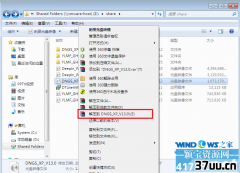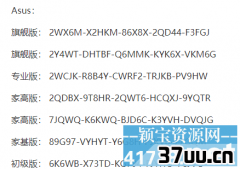XP电脑没有声音,XP没声音
昨天有朋友问小编XP电脑没声音怎么修复,原来是他在看电影的时候突然发现电脑没声音了,那么我们遇到这种情况的时候应该怎么办呢?
大家不要着急,听小编给大家说说XP电脑没声音怎么修复的方法,听完之后大家就会觉得XP电脑没声音怎么修复这个问题太简单了。
一、有可能是系统设置的问题!最简单的方法就是看一下桌面的右下角有没小喇叭这个图标,如果有小喇叭却发现如图1-1所示的这样。小喇叭上有一个小红色的圈圈的话。就说明你的系统把声音禁了。需要双击这个小喇叭就会弹出如图1-2所示的这样的主音量窗口。
XP电脑没声音怎么修复教程图1
如图1-2所示的这样把第一个的前面的勾去掉,就立即生效了。最好测试的时候把所有的都拉到最高处。声音放到最大进入测试。有时是声音太小,不是这些的问题。

XP电脑没声音怎么修复教程图2
如果桌面的右下角没有这个小喇叭的话。
需要在控制面板里把小喇叭调出来。
1.单击开始设置(S)控制面板(C);右键打开(如图2-1所示)
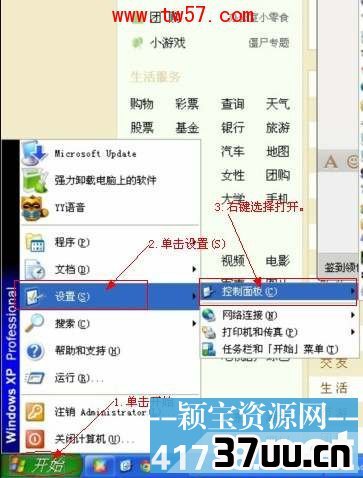
XP电脑没声音怎么修复教程图3
2.打开控制面板后,找到声音和音频设备此项,双击打开。
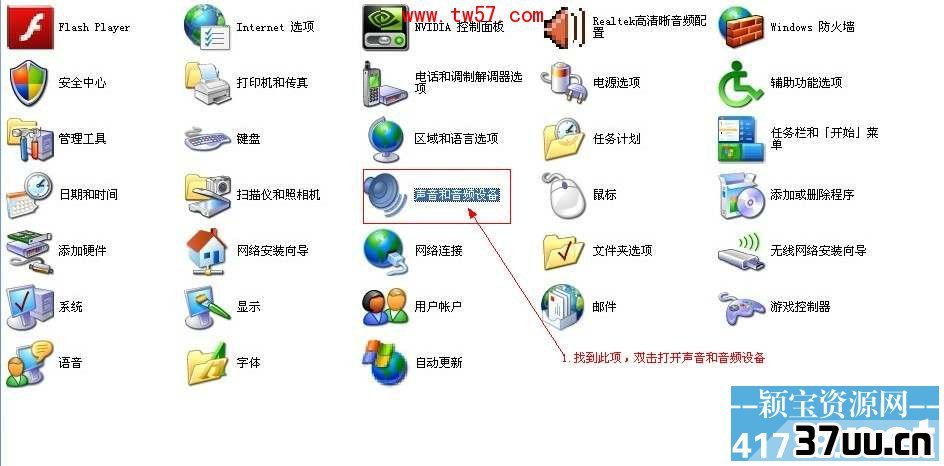
XP电脑没声音怎么修复教程图4
3.调出声音和音频设备的属性后按2-3图片所示把将音量图标放入任务栏(I)此项前面的复选框勾选中,即可在桌面右下角看到小喇叭,然后按图1-1和图1-2所示的方法设置查看及设置。

XP电脑没声音怎么修复教程图5
二、检查声卡驱动程序是否正常
1.在我的电脑图标右键属性调出系统属性窗口,选择硬件选项卡,找到设备管理器(D)单击打开(如图3-1所示)。
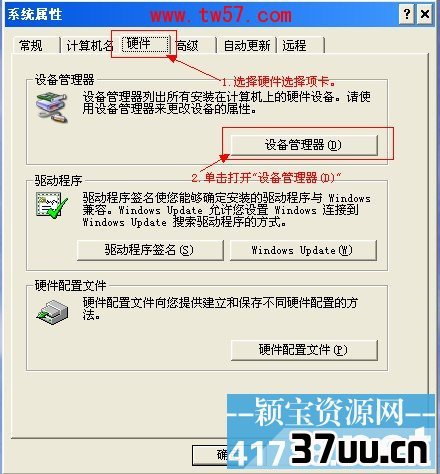
XP电脑没声音怎么修复教程图6
2.如果在调出来的设备管理器中发现如3-2图片中所示的这样多媒体音频控制器前面有个感叹号就说明驱动没装好,需要重装一下声卡的驱动。
如果如图3-3图片中所示的这样前面是带有一个问号也是驱动没装好,需要重装一下声卡的驱动。建议使用驱动精灵或者驱动人生,如果买主板时带的有光盘的话。可以使用光盘里的声卡驱动安装。

XP电脑没声音怎么修复教程图7
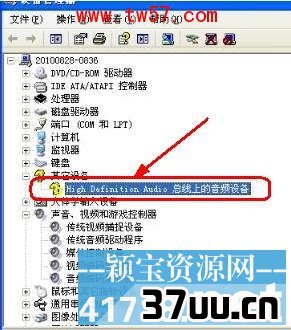
XP电脑没声音怎么修复教程图8
上述就是XP电脑没声音怎么修复的全部内容了,两种方法大家可以酌情考虑使用哪种方法哦,对于大多数人来说,第一种方法都是最简单最直接的,当然这仅仅是小编的建议啦。如果大家身边有朋友遇到了类似的问题,也可以将这篇教程分享给他哦。
相关文章:
虚拟内存怎么设置最好呢?
win8系统还原超详细图文教程
如何打开命令行窗口?
两种实用的方法介绍
win10可以用自带的vpn连接外网?
小编告诉你怎么设置
版权保护: 本文由 呼千易 原创,转载请保留链接: https://www.37uu.cn/detail/9341.html